せっかく撮った写真があまりきれいに表示されない、そんなことありませんか?
今回はPhotoshopのトーンカーブの機能を使って、写真を印象的に魅せる加工についてご紹介します。
加工したい写真を開く
まずPhotoshopで加工したい写真を開きます。
今回は花の写真を加工します。この写真なんだかのっぺりした印象ですね。
明るいところと暗いところの差をコントラストと言いますが、コントラストがついていたほうが写真は魅力的に感じます。

レイヤー>新規調整レイヤー>トーンカーブを選択します。

トーンカーブの見方ですが、横軸が変更前の明るさ、縦軸が変更後の明るさを表しています。
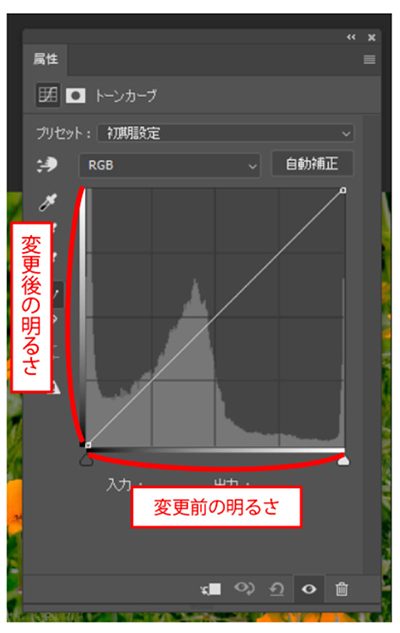
明るい部分はより明るく、暗い部分はより暗くなるように調整するとコントラストが出ます。
トーンカーブは下図のようにS字になるように調整すると上手くいくことが多いです。

加工後下図のような写真になりました。
最初の写真より明るい部分と暗い部分のメリハリができて印象的な写真になりましたね。
皆さんもご自分で撮った写真などで試してみてくださいね。


